

Vue 2D de la zone
Vue 3D cube de la même zone
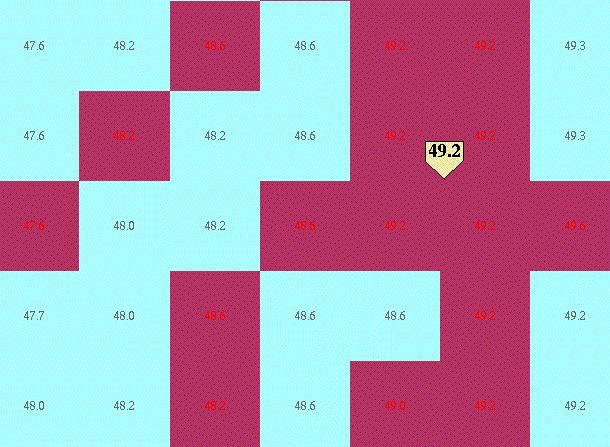








 |
 |
|
Vue 2D de la zone
|
Vue 3D cube de la même zone
|






 |
 |
 |
 |
|
Zoom sur la sonde douteuse
|
Placement d'une marque sur la sonde douteuse
|
Effacement de la sonde
|
Bathymétrie recalculée
|
